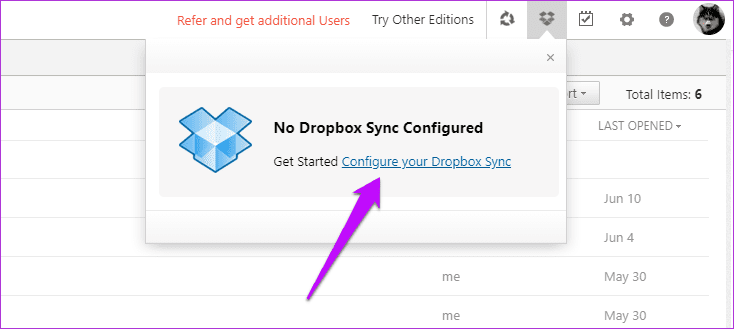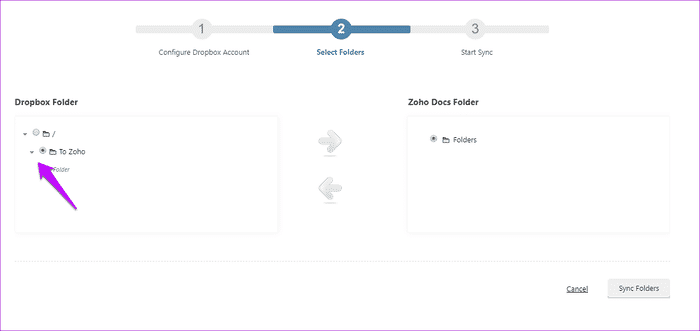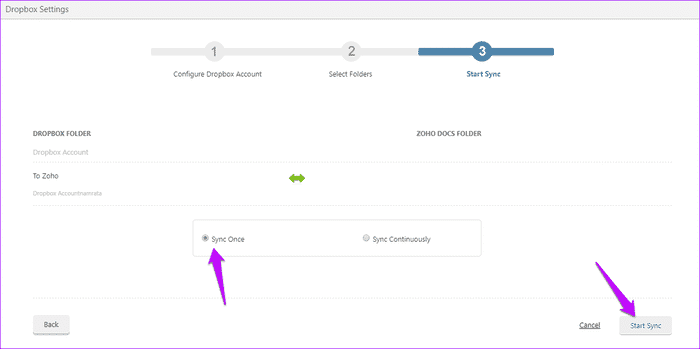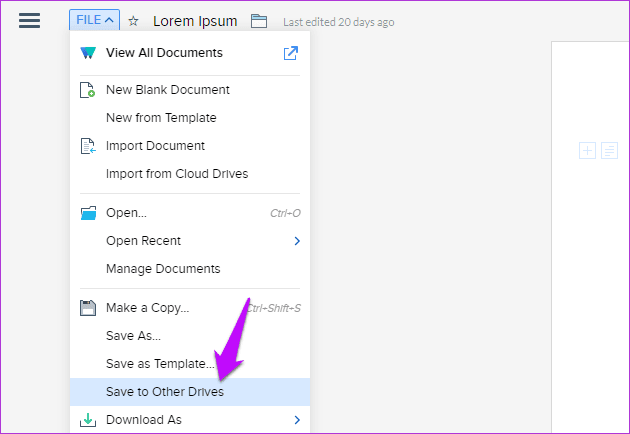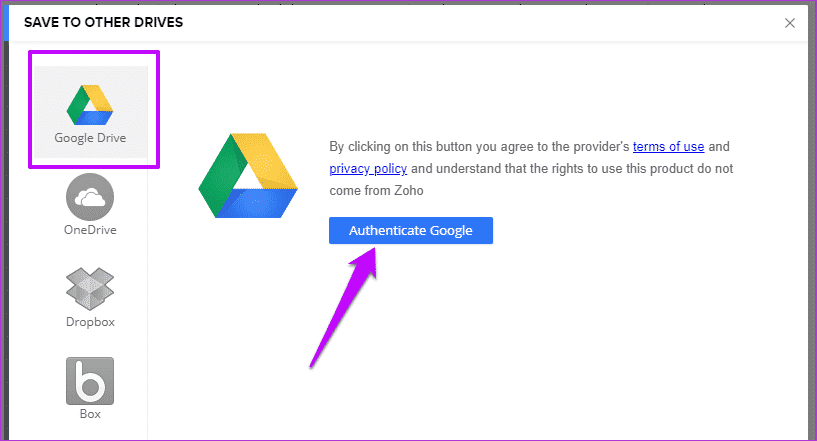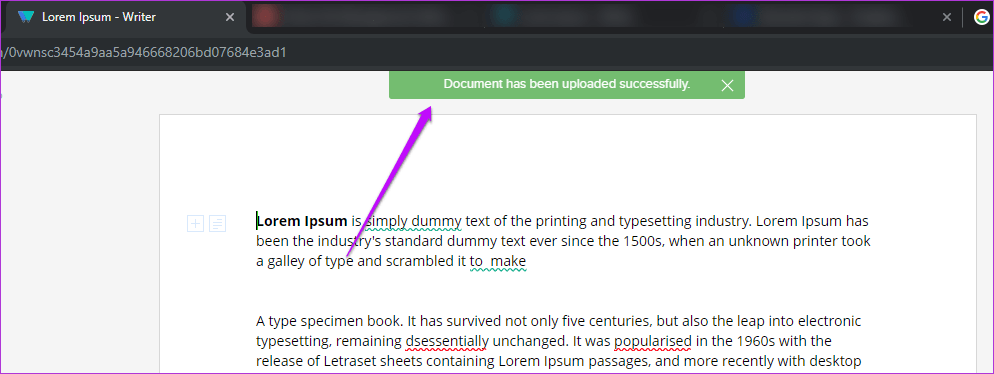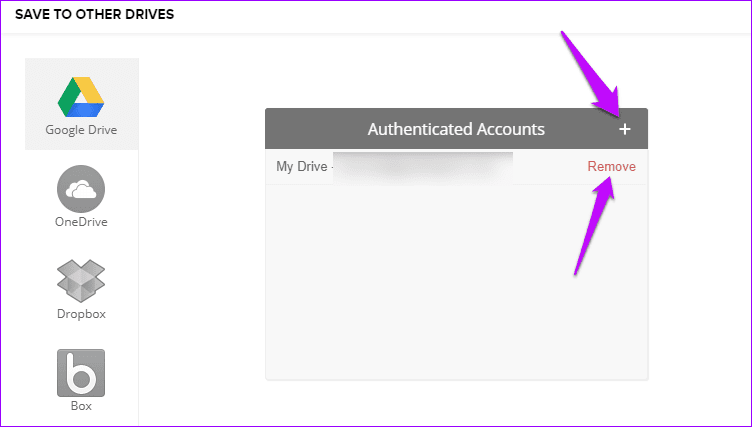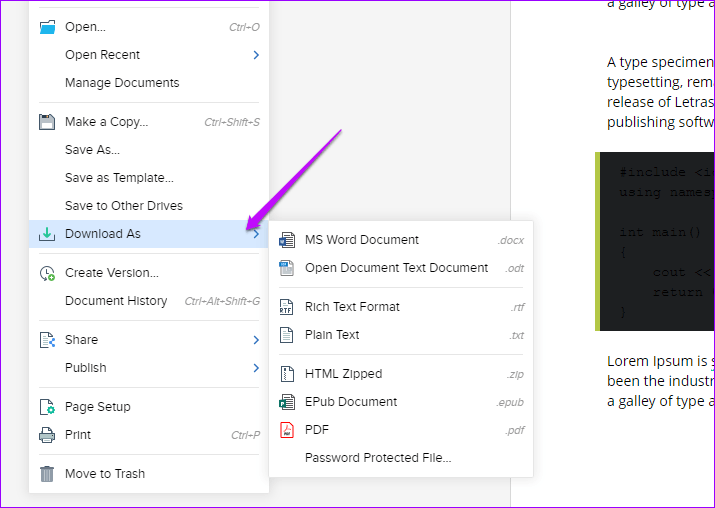So sichern und synchronisieren Sie Zoho Docs
Wenn es um die Wahl zwischen einem Editor geht Google Dokumente oder Herausgeber Zoho . Dokumente Für (Writer) oder MS Word Online fällt mir vor allem die Verfügbarkeit der Plattformen ein. Alles, was Sie brauchen, ist eine gute Internetverbindung und Sie können von fast überall aus Ihren Geschäften nachgehen. Und der Vorteil der Zusammenarbeit ist das Endergebnis.
Sie werden ein zusätzliches Sicherheitsgefühl spüren, wenn Sie wissen, dass Sie ein Backup zum Wiederherstellen haben, wenn Sie unter unvorhergesehenen Umständen nicht auf die Primärdatei(en) zugreifen können. Eine traurige Situation, aber wie wir alle wissen, passiert es den Besten von uns.
Heutzutage ist das Erstellen einer Cloud-Sicherung Ihrer Offline-Dateien fast selbstverständlich. Unnötig zu sagen, das Gegenteil ist der Fall. Schließlich möchten Sie Ihre wertvollen Daten nicht verlieren.
Zum Glück können Sie Zoho Docs Synchronisieren Sie Ihre Dateien mit Diensten wie Dropbox oder speichern Sie eine Writer-Datei in einem Konto Google Drive.
Mal sehen, wie man es bekommt.
SYNCHRONISIEREN MIT DROPPOX
Mit Zoho Docs können Sie auch ein Konto erstellen Dropbox Ihre. Das einzige Problem ist, dass es sich um eine bidirektionale Synchronisierung handelt, was bedeutet, dass alle Ihre Dateien in Ihrem Dropbox-Konto mit Zoho synchronisiert werden und umgekehrt.
Führen Sie die folgenden Schritte aus, um Ihr Dropbox-Konto zu konfigurieren.
Schritt 1: Öffnen Sie Zoho Docs und klicken Sie auf das Dropbox-Symbol in der oberen rechten Ecke. Klicken Sie auf Ihr Dropbox-Konto konfigurieren.
Nun werden Sie auf die neue Login-Seite weitergeleitet. Sie müssen lediglich Ihre Dropbox-Kontodaten eingeben und sich anmelden.
Schritt 2: Sobald das Konto verifiziert wurde, sehen Sie Ihren Dropbox-Benutzernamen. Klicken Sie darauf und Sie werden zur Synchronisierungskonfigurationsseite weitergeleitet.
Die Ordnerstrukturen für Dropbox und Zoho Docs werden angezeigt und Sie müssen lediglich den entsprechenden Ordner für Ihre Aufgabe auswählen. Wenn Sie fertig sind, klicken Sie auf die Schaltfläche Ordner synchronisieren und das war's. wird beginnen Synchronisieren Sofort.
Sie können sogar einen Timer einstellen Synchronisieren. Abhängig von Ihrer Priorität können Sie Kontinuierlich synchronisieren auswählen. Aber, ich sage, gehen Sie einmal mit der Sync-Option, weil sie sich um die meisten Dinge kümmert.
- Wussten Sie schon: Dropbox Paper verfügt über eine Reihe von Tastenkombinationen zum Formatieren von Text.
Dinge zu berücksichtigen
Zoho Editor lässt nur die Synchronisierung eines Dropbox-Ordners zu. Im Moment habe ich den Dropbox-Ordner leer gelassen, weil ich diese Dateien nicht in Zoho haben möchte. Außerdem erlaubt Zoho nicht, Unterordner und Dateien in diesen Ordnern zu synchronisieren.
Auch wenn Sie eine Datei in einem der Dienste löschen, müssen Sie die Dateien in dem anderen manuell entfernen. Das liegt daran, dass Zoho Docs zum Zeitpunkt des Schreibens keine Synchronisierung zum Löschen von Dateien bietet.
MIT GOOGLE DRIVE SYNCHRONISIEREN
Mit Zoho Docs können Sie technisch gesehen keine Ordner oder Dokumente mit Google Drive synchronisieren. Alternativ können Sie eine Datei direkt in Google Drive speichern. Sie können diesen Vorgang auch verwenden, um Dateien in Ihrem Dropbox-Ordner zu speichern.
Wenn Sie mit der Arbeit am Dokument (und allen Kommentaren) fertig sind, klicken Sie auf Datei > Auf anderen Laufwerken speichern und wählen Sie Google Drive aus der Liste aus.
Natürlich müssen Sie sich anmelden und die entsprechenden Berechtigungen erteilen. Sobald Sie fertig sind, sollten Sie alle Ihre Google Drive-Ordner ordentlich in dem kleinen Fenster sehen können.
Jetzt können Sie entweder einen neuen Ordner auswählen oder einen neuen Ordner erstellen, um Ihre Datei zu speichern. Klicken Sie einfach auf die Schaltfläche Zu diesem Ordner hinzufügen und das Dokument wird sofort hochgeladen.
Das Gute an diesem Vorgang ist, dass Sie Ihr eigenes Dateiformat auswählen können. Von PDF Für DOCX oder ODT können Sie aus einer anständigen Liste von Optionen wählen. Sie können auch mehr als ein Google Drive-Konto hinzufügen. Wenn Sie in Bezug auf Datenschutz und Sicherheit paranoid sind, können Sie das Konto sogar entfernen, wenn Sie mit Ihrer Arbeit fertig sind.
Klicken Sie für beide im Fenster Auf anderen Laufwerken speichern auf Optionen > Entfernen.
Leider ist dieselbe Funktion für Zoho Presentation oder Zoho Spreadsheet nicht aktiviert.
Wie wäre es mit Offline-Backup?
Obwohl Zoho Docs keine native Möglichkeit bietet, Dateien auf Ihrem Computer zu sichern, gibt es einige Lösungen. Mit ihr können Sie fast ähnliche Ergebnisse erzielen. Ich sagte ähnlich und nicht genau.
Wenn Sie ein normaler Zoho Docs-Benutzer sind, müssen Sie inzwischen wissen, dass Sie damit Dateien auf Ihren Computer herunterladen können. Das Gute ist, dass Zoho Docs Ihnen viele Optionen zur Auswahl bietet. Ob Sie die Datei also als PDF oder als reine Textdatei speichern möchten, Sie haben die Wahl.
Öffnen Sie dazu eine Datei, klicken Sie auf Herunterladen als und wählen Sie eine der Optionen. Sie können Ihre Dateien auch nur dann mit einem Kennwort schützen, wenn Sie einen gemeinsam genutzten Computer verwenden.
- Profi-Tipp: Zoho Writer bietet einen ablenkungsfreien Tippmodus namens Focus Typing. Um darauf zuzugreifen, klicken Sie auf Tools > Layout Options und schalten Sie den Focus Typing-Schalter ein.
Friede sei mit dir!
Mit seinen modernen und großartigen Bearbeitungswerkzeugen ist Zoho Docs ein geeignetes Werkzeug für alle Ihre Anforderungen an Textverarbeitung oder Tabellenkalkulation. Außerdem stechen die raffinierten Funktionen für die Zusammenarbeit hervor. Und wenn Sie einmal einen geeigneten Weg gefunden haben, alle Ihre wichtigen Dokumente zu sichern, sage ich, dass es so sein wird sortiere dich.